Nota:
- Questa esercitazione richiede l'accesso a Oracle Cloud. Per iscriverti a un account gratuito, consulta Inizia a utilizzare Oracle Cloud Infrastructure Free Tier.
- Utilizza valori di esempio per le credenziali, la tenancy e i compartimenti di Oracle Cloud Infrastructure. Al termine del laboratorio, sostituire questi valori con quelli specifici del tuo ambiente cloud.
Configurare la condivisione del file VMware vSAN con Oracle Cloud VMware Solution
Introduzione
Oracle Cloud VMware Solution fornisce il servizio OCI (Oracle Cloud Infrastructure) nativo gestito dal cliente che esegue il provisioning di VMware Software Defined Data Center (SDDC)) nella tenancy di un cliente. L'SDDC di Oracle Cloud VMware Solution è composto dai prodotti software VMware (vSphere, vSAN e NSX-T) basati su hardware di computazione Bare Metal dell'infrastruttura OCI hyper-converged.
Oracle Cloud VMware Solution attualmente utilizza le forme di computazione BM DenseIO2.52 (Intel) e BM Dense E4.128 (AMD) per creare un SDDC VMware e offre un'opzione per distribuire l'SDDC con VMware vSphere versioni 6.5, 6.7 e 7.0.
Nota: la fine del supporto generale per VMware vSphere 6.5 e 6.7 è stata del 15 ottobre 2022. Per eseguire l'upgrade, vedere il collegamento dell'esercitazione Eseguire un upgrade in loco da Oracle Cloud VMware Solution 6.x a 7.x nella sezione Collegamenti correlati.
VMware vSAN offre funzionalità di storage definite dal software ai carichi di lavoro dell'SDDC combinando le unità NVMe all-flash dal server Bare Metal OCI. VMware vSAN offre anche un servizio di file integrato nativo per creare condivisioni di file nel data store vSAN VMware a cui le VM SDDC possono accedere. È possibile accedere ai dati memorizzati in una condivisione di file da qualsiasi dispositivo con diritti di accesso. Il servizio file vSAN VMware espone gli endpoint di storage ai client per il rispettivo protocollo di storage utilizzato, ad esempio SMB, NFSv3, NFSv4.1.
Obiettivo
Questa esercitazione fornisce una panoramica operativa di come configurare il servizio file vSAN VMware e fornire funzionalità di condivisione dei file alle VM (clienti) SDDC. Questa esercitazione ha lo scopo di evidenziare i passi di "procedura" necessari per configurare la condivisione del file VMware vSAN con l'architettura delle procedure ottimali in un ambiente Oracle Cloud VMware Solution.
L'intento è fornire ai clienti Oracle Cloud VMware Solution esistenti l'opzione VMware vSAN del servizio file all'interno dell'SDDC di Oracle Cloud VMware Solution come storage di file condiviso per i carichi di lavoro. I clienti possono sempre utilizzare questa architettura e implementazione per le applicazioni che richiedono funzionalità di storage di file condivise senza pagare un costo aggiuntivo per il servizio di storage di file esterno.
Prerequisiti
- Controller del dominio Microsoft Active Directory
- Server DNS
- Gruppo di porte di rete con supporto per VLAN
- Comunicazione tra il segmento NSX Overlay (rete di carico di lavoro) alla subnet VCN
Panoramica dell'architettura
Il diagramma dell'architettura riportato di seguito rappresenta l'implementazione della condivisione dei file VMware vSAN all'interno dell'SDDC Oracle Cloud VMware Solution. Rappresenta anche il modo in cui le VM (clienti) dell'SDDC di Oracle Cloud VMware Solution sono connesse al segmento di overlay NSX per utilizzare il servizio di condivisione del file vSAN VMware.
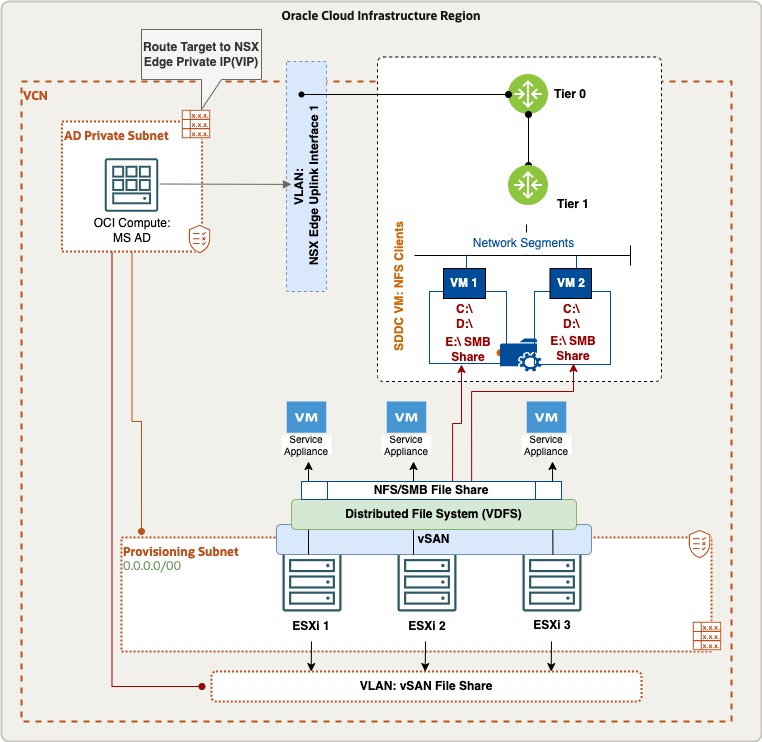
L'architettura dispone dei seguenti componenti:
- Subnet di provisioning: in questa esercitazione viene creata la subnet di provisioning durante il provisioning dell'SDDC di Oracle Cloud VMware Solution e viene creata la rete vmkernel di gestione ESXi.
- VLAN per la condivisione di file VMware vSAN: la VLAN dedicata è necessaria per la condivisione di file VMware vSAN.
- NSX Overlay Network: il segmento di rete logica overlay NSX viene creato in NSX in cui verranno connesse le VM (clienti) SDDC.
- Service Appliance: le VM dell'appliance di servizio vengono create per ogni host ESXi nell'ambito dell'operazione di condivisione del file VMware vSAN.
- MS Active Directory: la directory attiva di MS viene gestita in hosting in un'istanza di computazione nativa OCI. Facoltativamente, è possibile inserire questo server MS-AD all'interno dell'SDDC di Oracle Cloud VMware Solution o utilizzare il proprio AD aziendale on premise. Tuttavia, il suggerimento è di mantenere MS AD in locale all'interno della tenancy OCI.
- VLAN Uplink 1: la comunicazione tra NSX Overlay e la subnet VCN verrà instradata tramite la VLAN Uplink 1.
Task 1: Creare una VLAN dedicata
In questa sezione viene descritto come creare un file DvPortgroup supportato dalla VLAN per la condivisione del file VMware vSAN.
-
Eseguire il login alla console OCI e dal riquadro di navigazione sinistro andare a Networking, fare clic su Rete cloud virtuale, quindi selezionare la VCN in cui è stato distribuito l'SDDC di Oracle Cloud VMware Solution.
-
Passare a Gruppi di sicurezza di rete e fare clic su Crea gruppo di sicurezza di rete.
Nota: si sta creando questo gruppo di sicurezza di rete per la VLAN di condivisione del file VMware vSAN per accettare il traffico tra le reti VCN e overlay.
-
Aggiungere una regola di entrata e di uscita per accettare la comunicazione dalla rete CIDR VCN e dall'overlay NSX in cui sono connesse le VM SDDC.
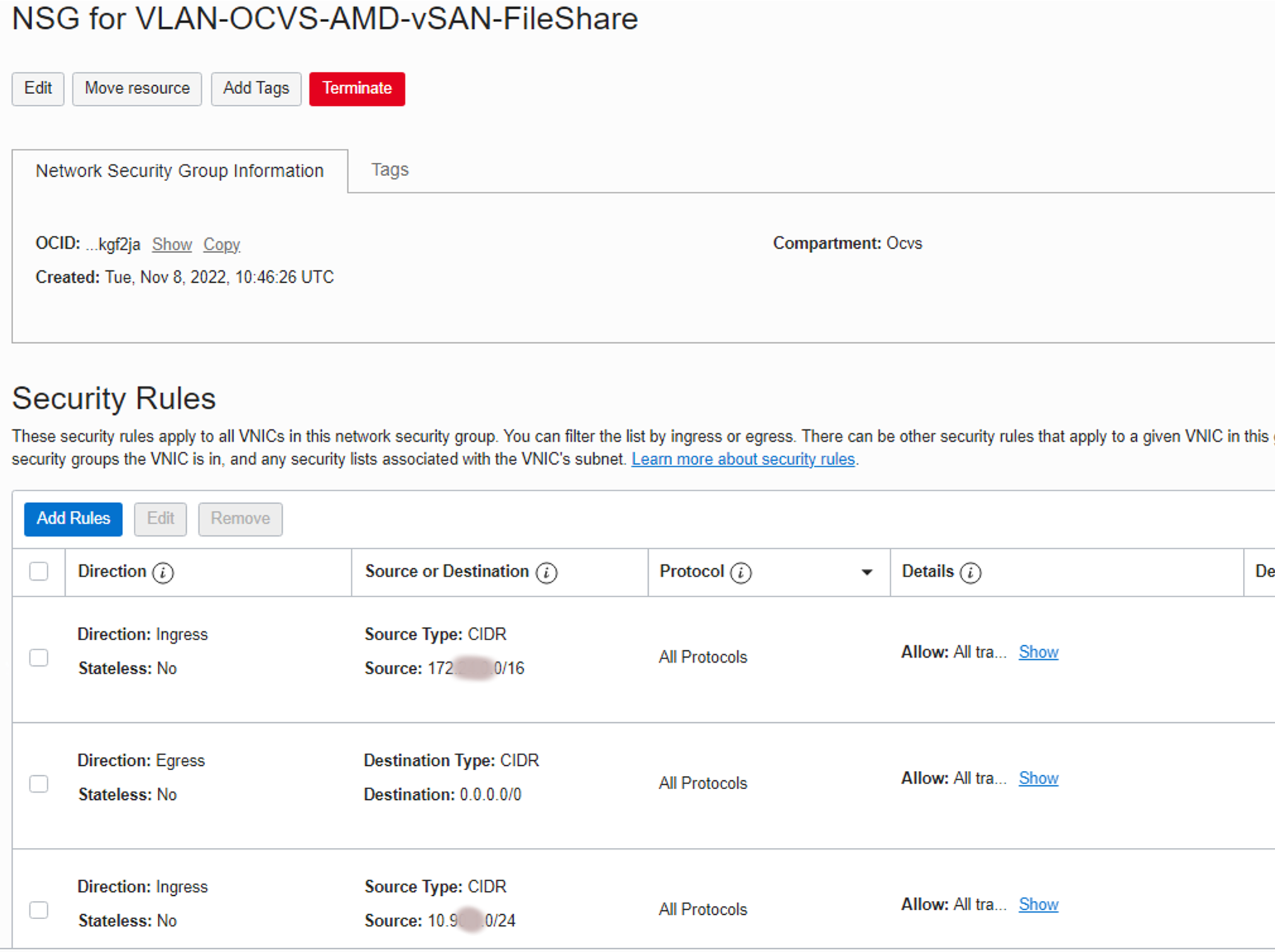
-
Ora, creiamo una tabella di instradamento per la condivisione del file VLAN VMware vSAN. Fare clic su Tabelle di instradamento nella VCN, quindi su Crea tabella di instradamento.
-
Fornire il nome della tabella di instradamento, selezionare il compartimento appropriato e fare clic su +Another Regola di instradamento per aggiungere gli instradamenti.
Nota: aggiungere un instradamento di tipo IP privato e il CIDR di destinazione della rete di overlay NSX e utilizzare la selezione della destinazione come IP VIP NSX.
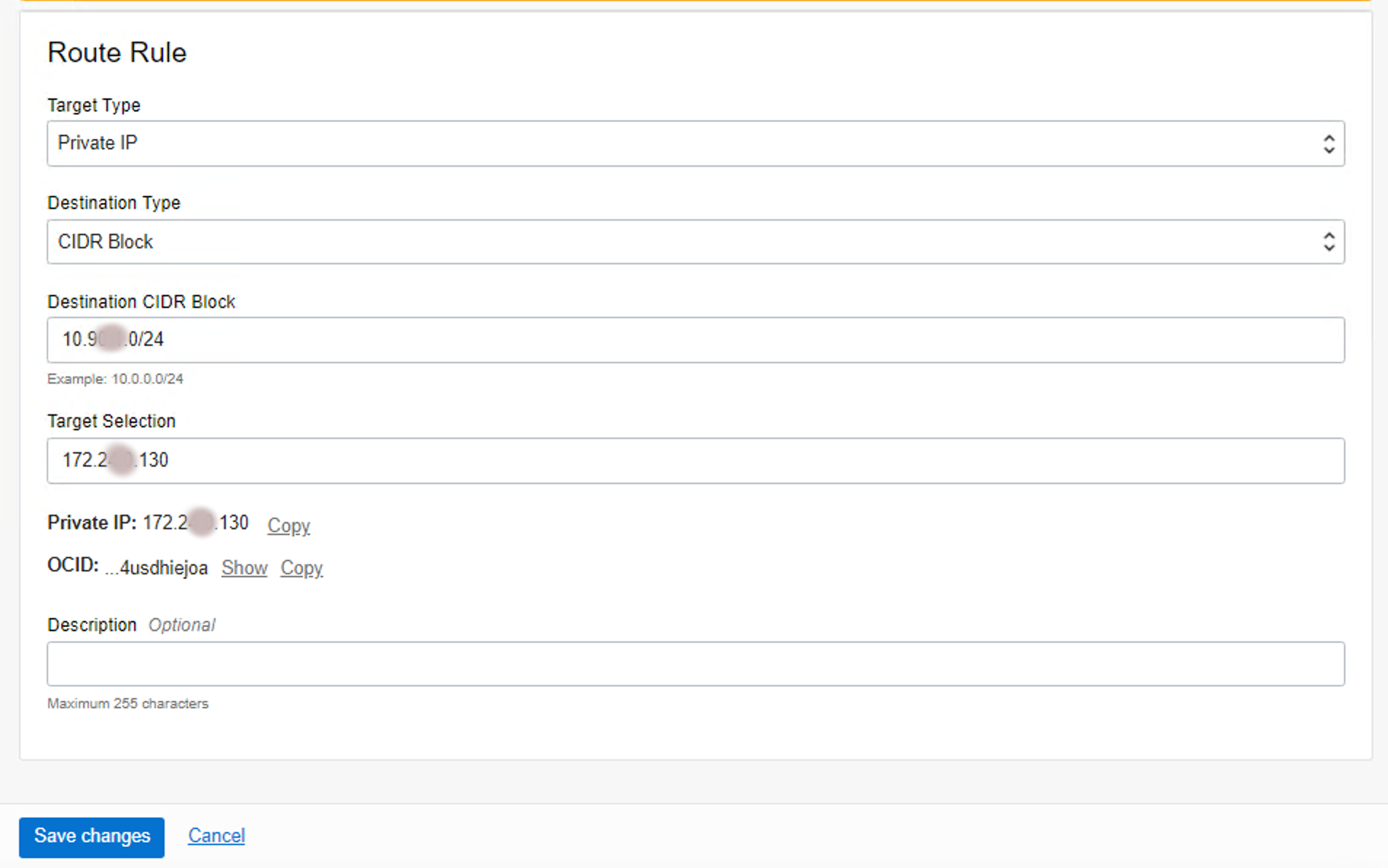
-
Ora, creiamo una VLAN per la condivisione del file VMware vSAN e associiamo il gruppo di sicurezza di rete e la tabella di instradamento creati nei passi precedenti. Fare clic sulle VLAN nella sezione VCN, quindi fare clic su Crea VLAN.
- Fornire il nome della VLAN.
- Selezionare il compartimento.
- Selezionare il tipo di VLAN regionale.
- Fornire il blocco CIDR di rete.
- Associare la tabella di instradamento creata al passo 4.
- Associare il gruppo di sicurezza di rete creato al passo 2.
-
Fare clic su Create VLAN.
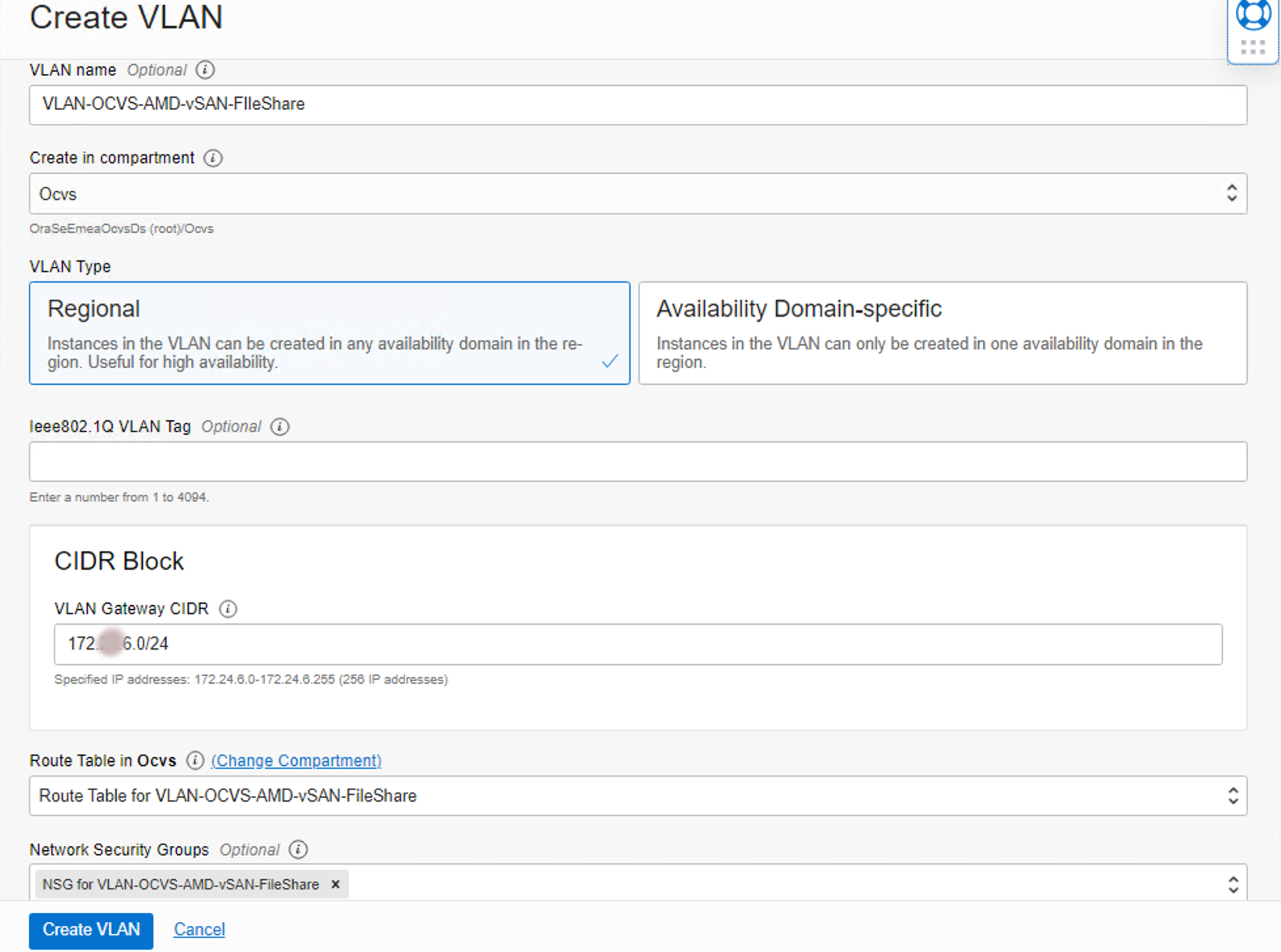
Nota: è ora necessario associare la VLAN appena creata a ogni host ESXi nel cluster. Ogni istanza di computazione OCI dispone di 2 NIC fisici e ogni VLAN creata deve essere associata sia ai NIC fisici. A tale scopo, passare a Computazione, quindi fare clic su Istanze.
-
Individuare l'istanza di computazione ESXi e fare clic sull'istanza da aprire.
-
Passare a VNIC collegate e fare clic su Crea VNIC.
- Fornire il nome della VNIC, ma fornire nic0 come suffisso al nome.
- Selezionare la rete cloud virtuale.
- Selezionare "Impostazione avanzata: VLAN" come rete.
- Selezionare la VLAN creata nel passo 7.
- Selezionare il NIC fisico come "NIC 0"
-
Fare clic su Salva modifiche.
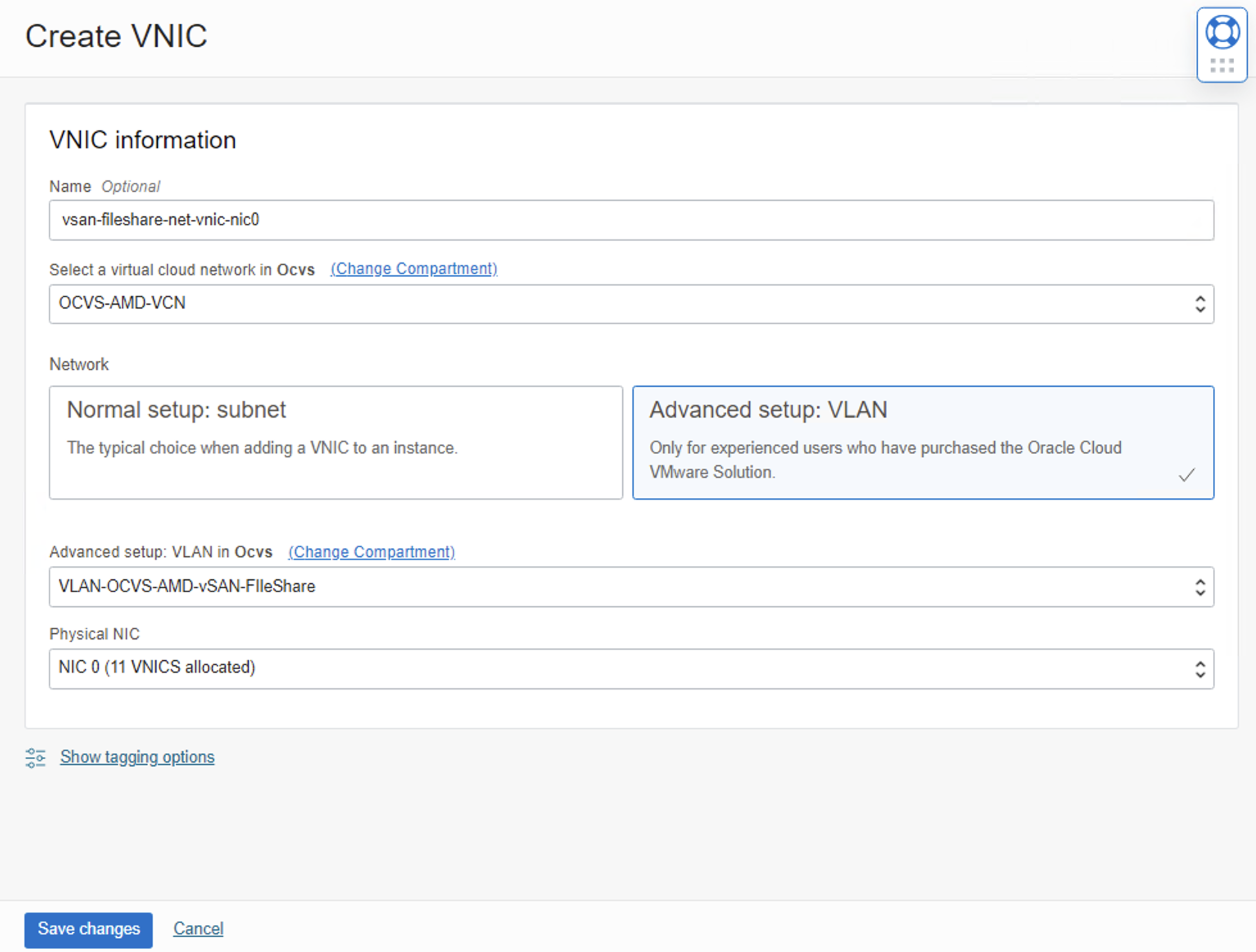
-
Nella stessa istanza di computazione OCI, la VLAN deve essere collegata alla seconda NIC fisica. Fare clic su Create VNIC.
-
Fornire lo stesso nome del passo 9.1 con suffisso nic1.
-
Selezionare la VCN.
-
Selezionare "Configurazione avanzata: VLAN" come rete.
-
Selezionare la VLAN creata nel passo 7.
-
Selezionare il NIC fisico come "NIC 1".
-
Fare clic su Salva modifiche.
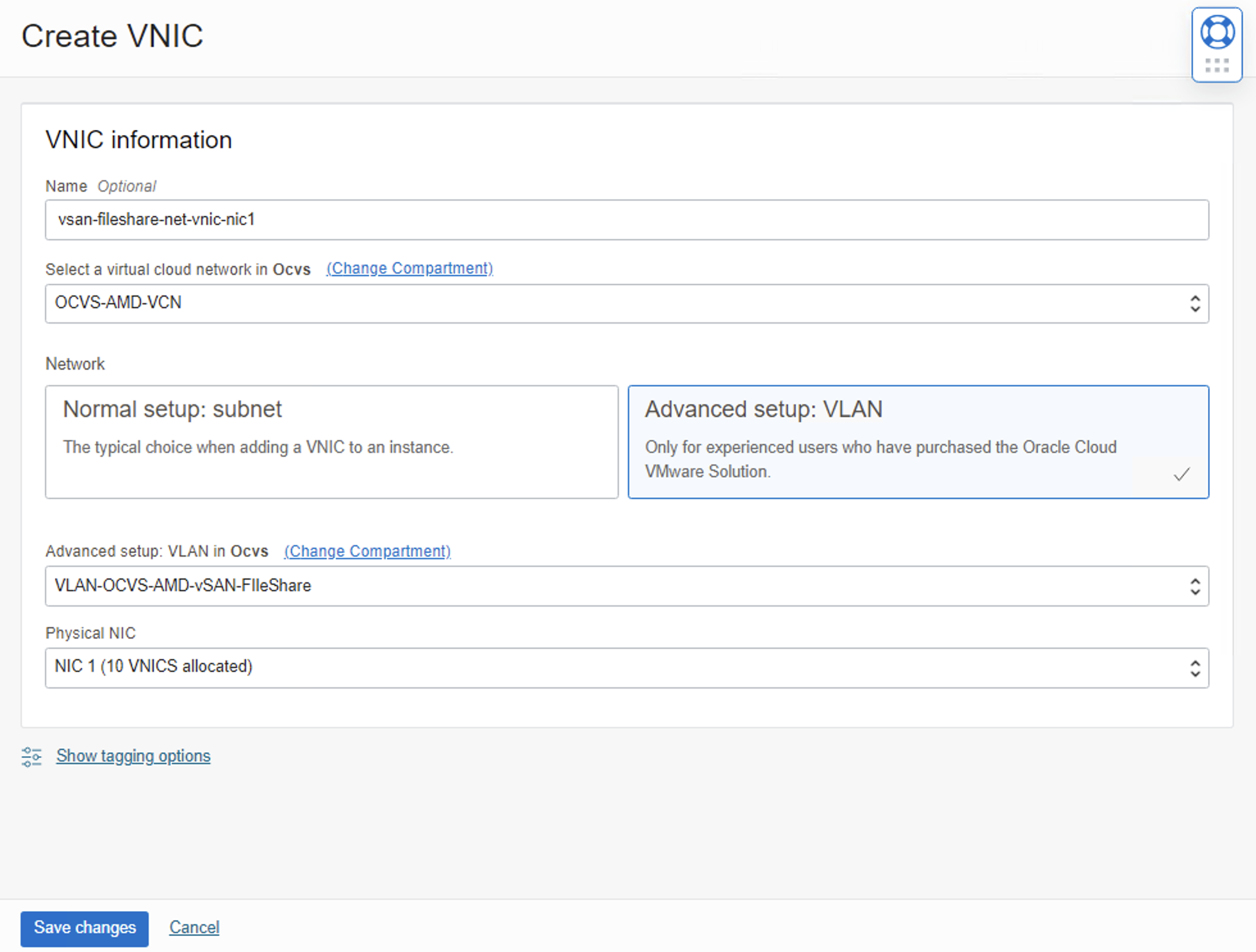
-
Ripetere i passi da 8 a 12 per tutti gli host ESXi rimanenti.
-
A seguito di questi passi, dovrai visualizzare due VNIC associate al collegamento VLAN e alla tag VLAN. Prendere nota della tag VLAN. Nello screenshot di esempio seguente, il tag VLAN è 3661.

-
Ora creiamo DvPortgroup in vCenter da questa nuova VLAN. Accedere al server vCenter e passare alla vista Networking.
-
Fare clic su DSwitch, ACTIONS, Gruppo di porte distribuite, quindi su Nuovo gruppo di porte distribuite.
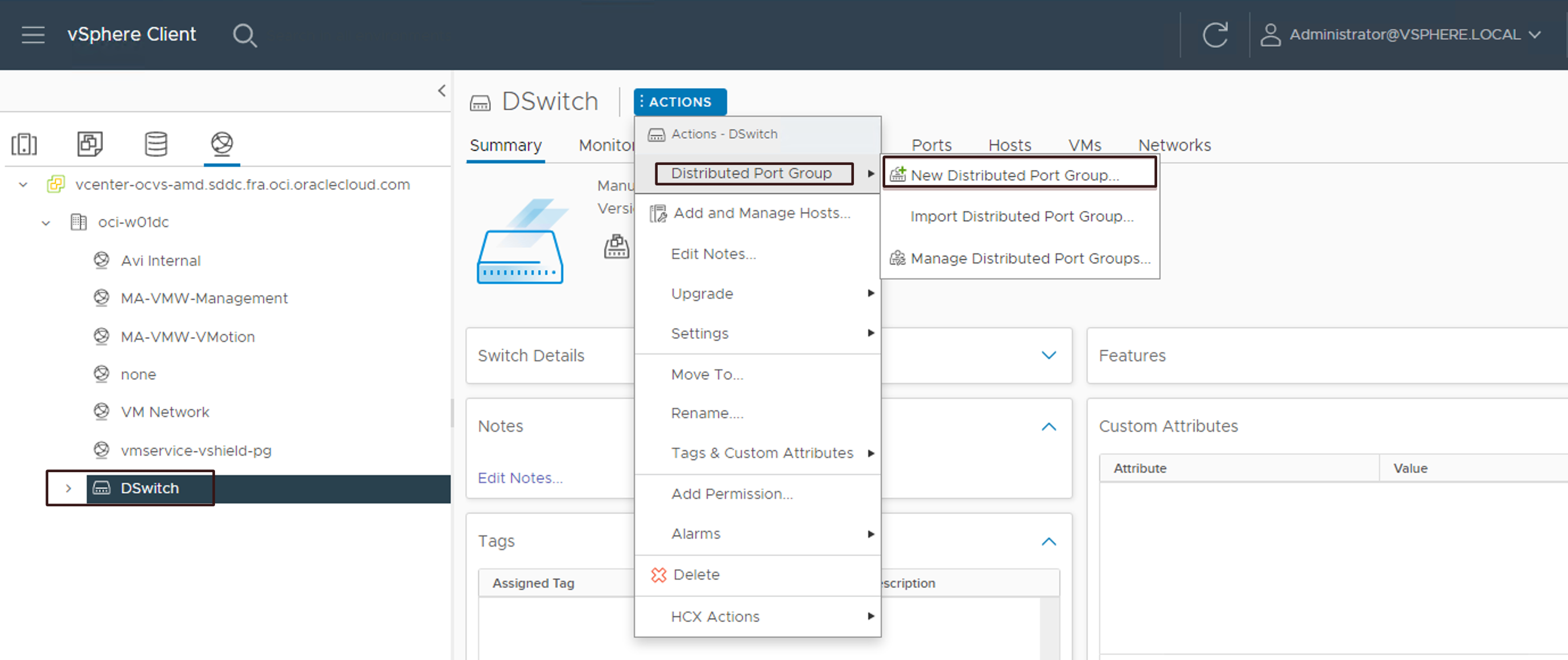
-
Fornire il nome del file DvPortgroup e fare clic su NEXT.

-
Configurare le seguenti impostazioni della procedura guidata:
- Associazione porta: Efesmeral-nessun binding
- Pool di risorse di rete: predefinito
- Tipo di VLAN: VLAN
- ID VLAN: tag VLAN (dal passo 14)
-
Fare clic su NEXT, quindi su FINISH.
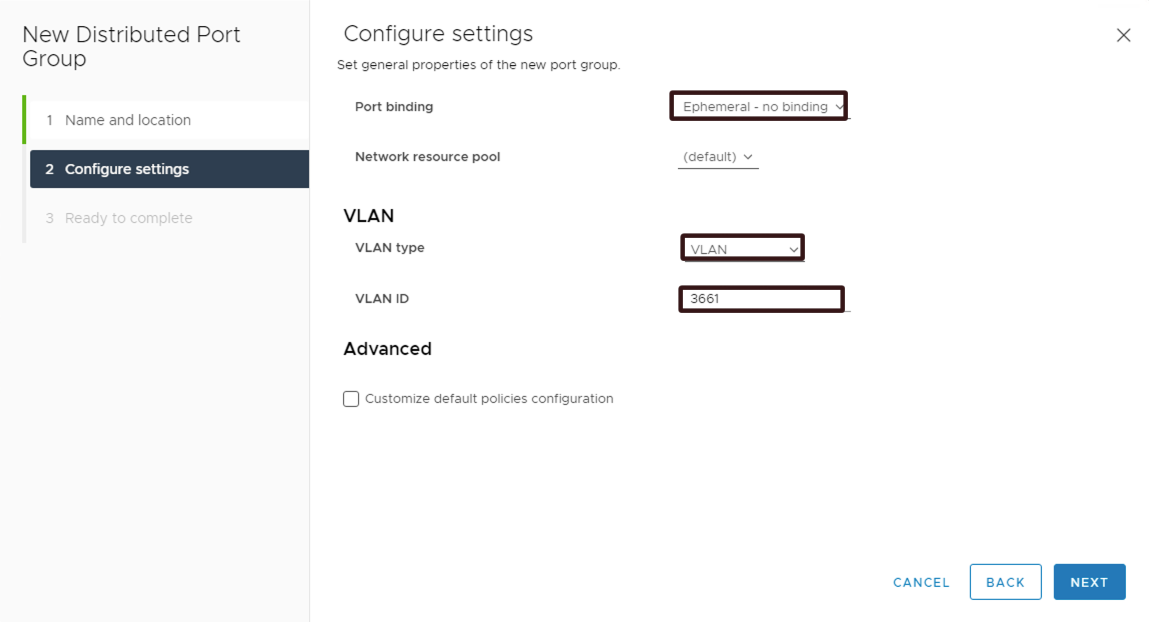
-
Fare clic con il pulsante destro del mouse sul DvPortgroup appena creato e fare clic su Modifica impostazioni.
-
Fare clic su Sicurezza e selezionare Accetta dagli elenchi a discesa Modalità Promiscua e Trasmissioni organizzate.
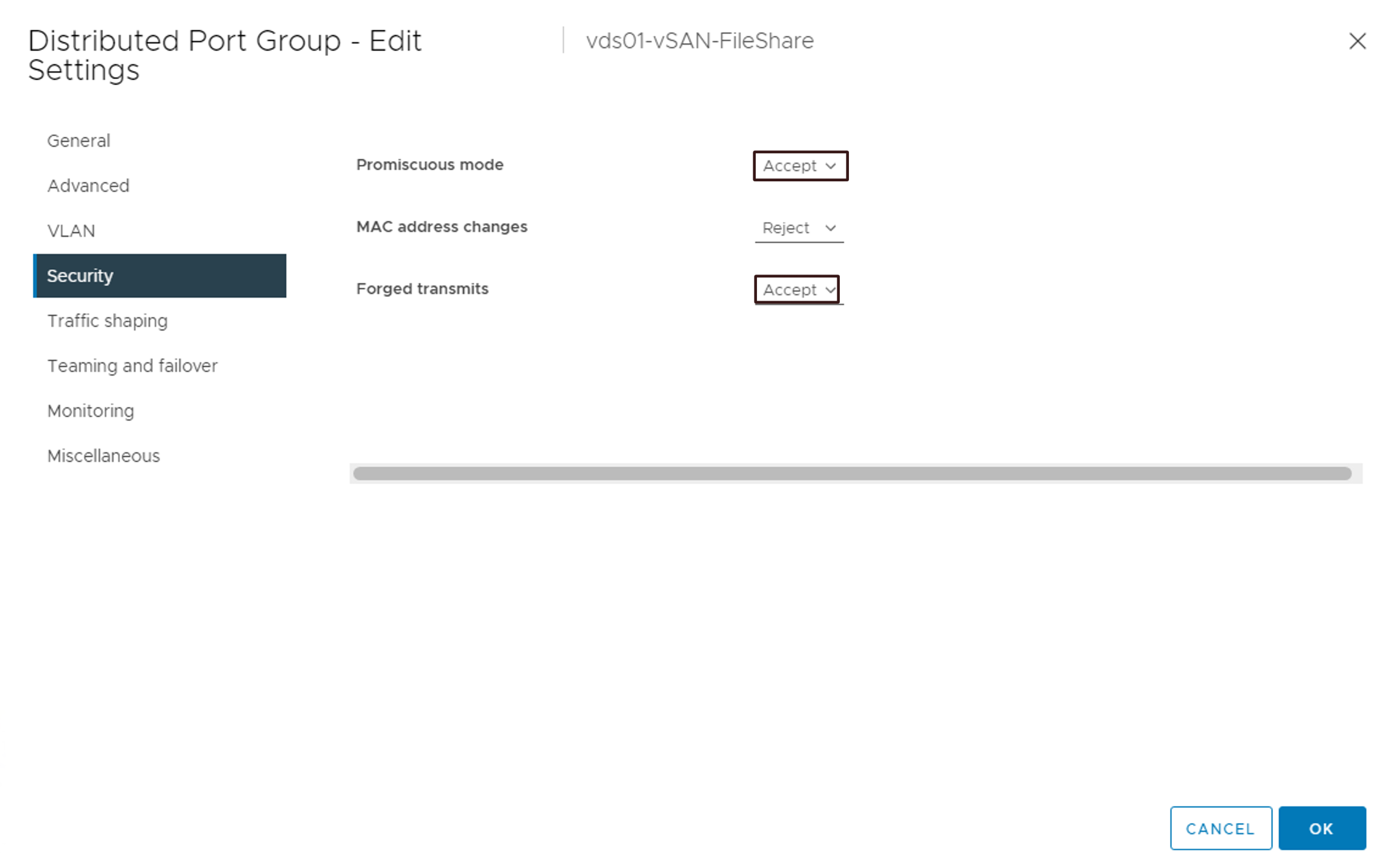
Task 2: configurare la condivisione del file vSAN VMware
-
Eseguire il login al server vCenter di Oracle Cloud VMware Solution, andare alla vista Host e cluster e selezionare il cluster.
-
Passare a Configure and select Services under vSAN e fare clic su ENABLE.
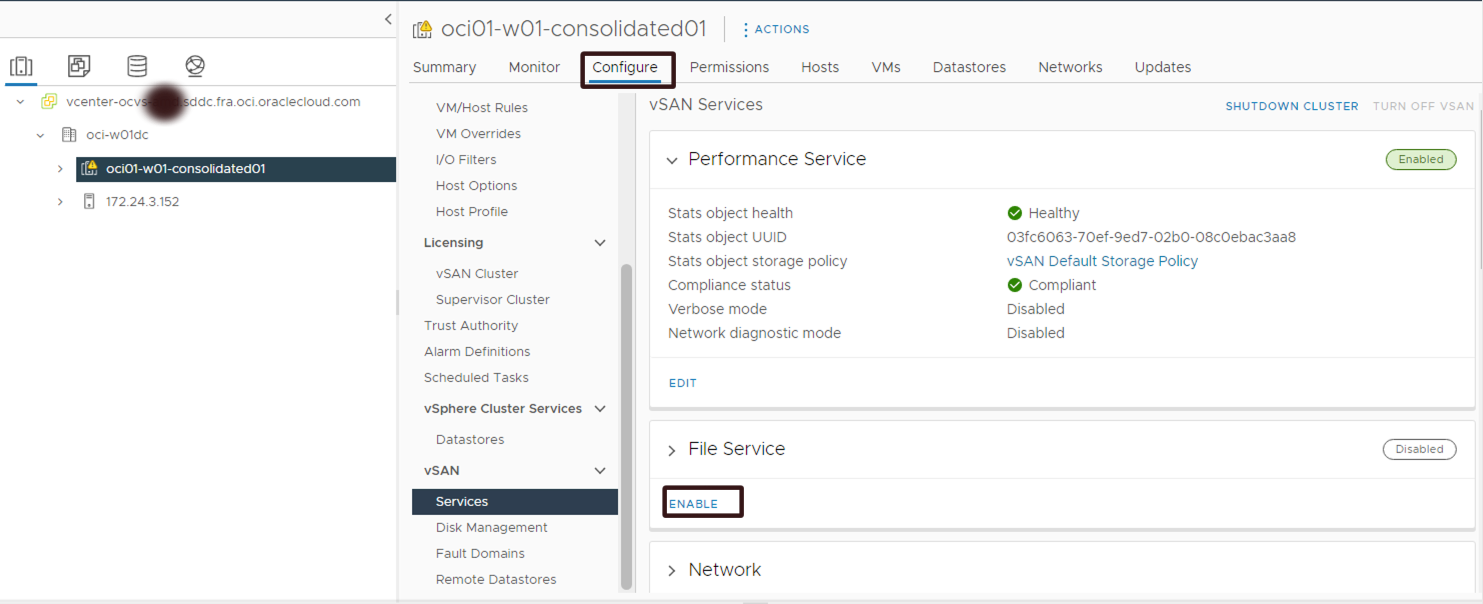
-
Verrà visualizzata la configurazione guidata del servizio file vSAN. Fare clic su NEXT.
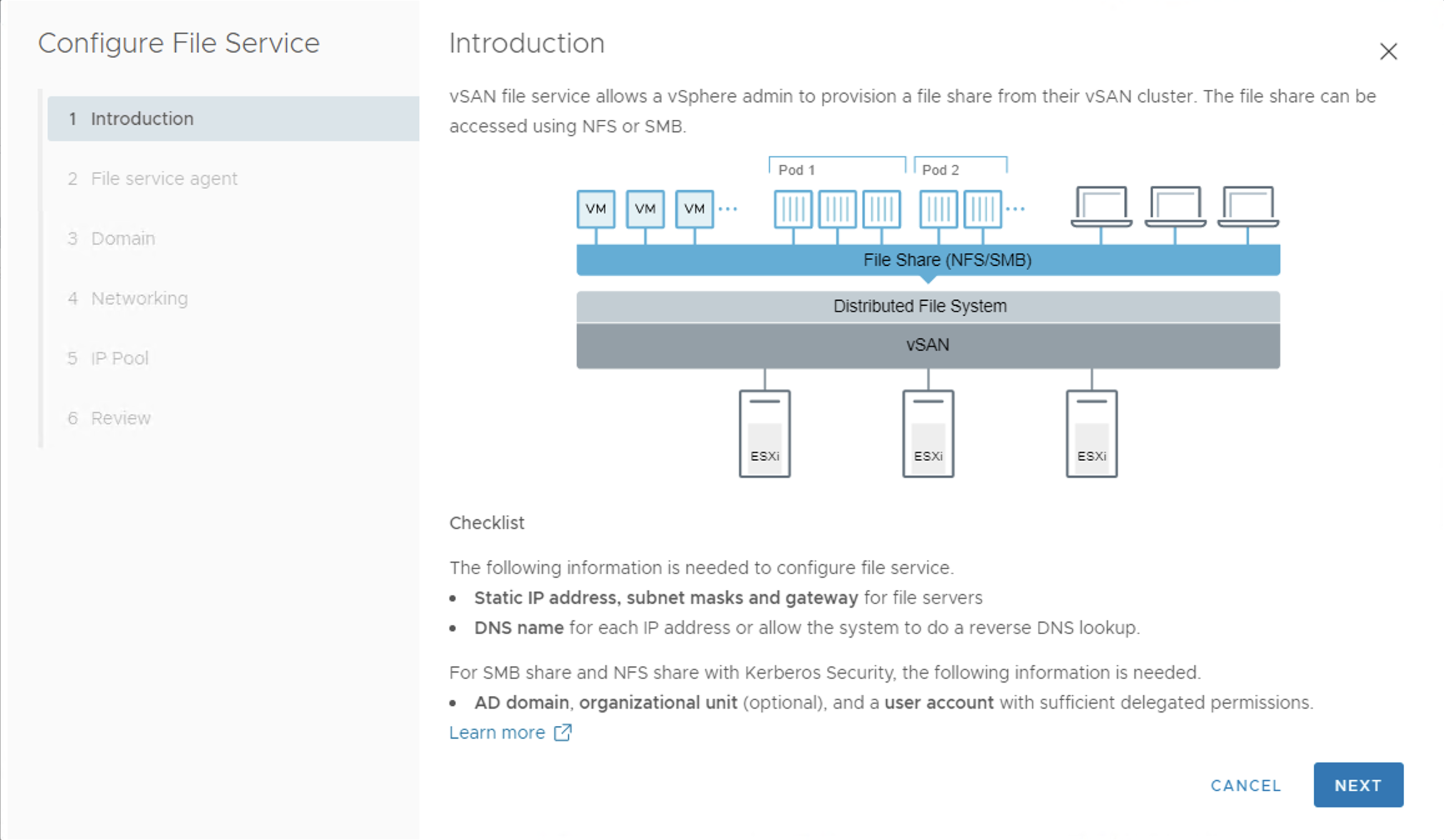
-
Lasciare selezionata l'opzione predefinita Carica automaticamente OVF più recente e selezionare la casella di controllo Approva certificato.
NOTA: l'implementazione predefinita di Oracle Cloud VMware Solution prevede la connettività Internet in uscita per il server vCenter. Se questa impostazione è stata modificata per un motivo qualsiasi, assicurarsi che vCenter disponga dell'accesso a Internet per recuperare OVF o scaricare il file OVF dall'URL visualizzato nella procedura guidata e utilizzare l'opzione OVF di caricamento manuale.
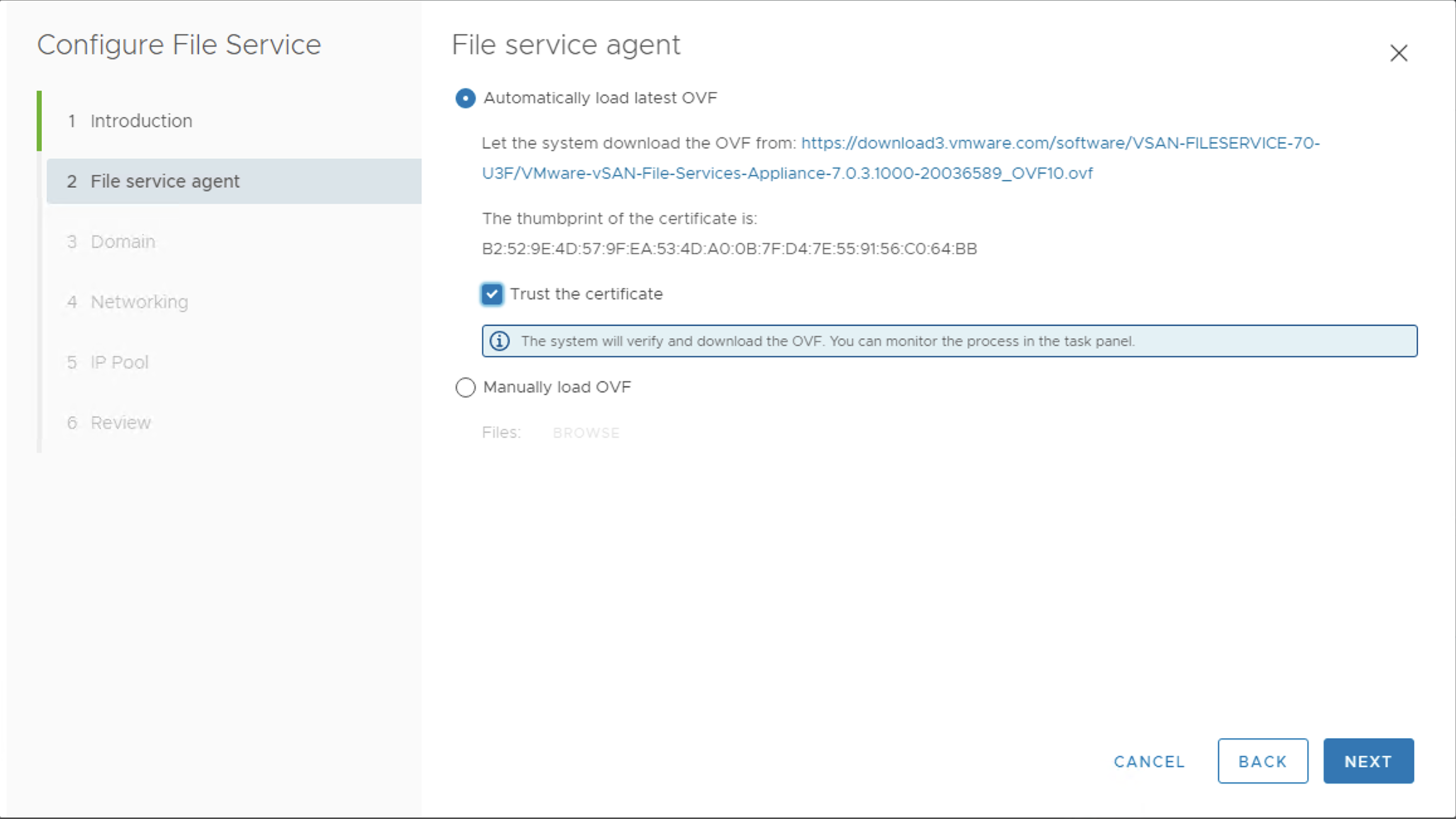
-
Nella procedura guidata fornire gli input riportati di seguito.
- Dominio del servizio file: specificare il dominio del servizio file vSAN. Deve essere uno spazio di nomi univoco.
- Fornire i server DNS: in questo esempio vengono forniti gli indirizzi IP del server DNS che risolvono gli host vCenter, ESXi e altri carichi di lavoro VM dell'SDDC.
- Suffisso DNS: specificare il suffisso DNS.
- Selezionare la casella di controllo per il servizio directory: directory attiva.
- Dominio AD: fornire il nome del dominio AD.
- Nome utente AD: fornire l'utente AD che dispone dei privilegi di amministrazione.
- Password: fornire la password per l'utente AD.
-
Fare clic su NEXT.
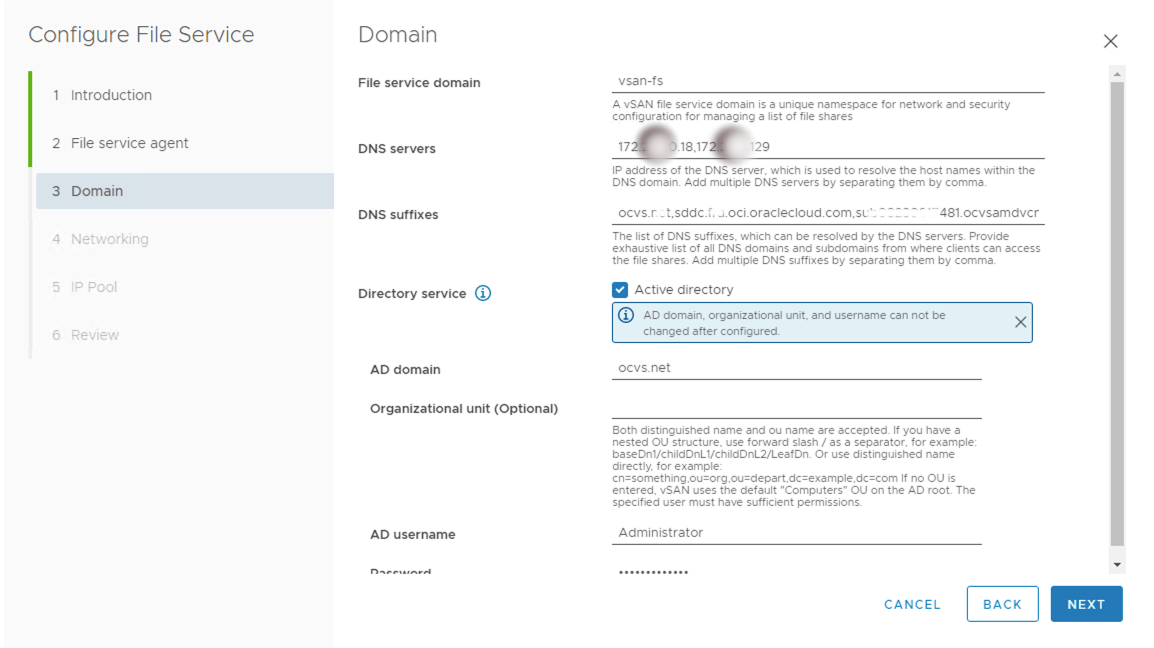
-
Selezionare la rete creata nel task 1 (passi da 15 a 21).
-
Fornire la maschera di sottorete e il gateway della rete.
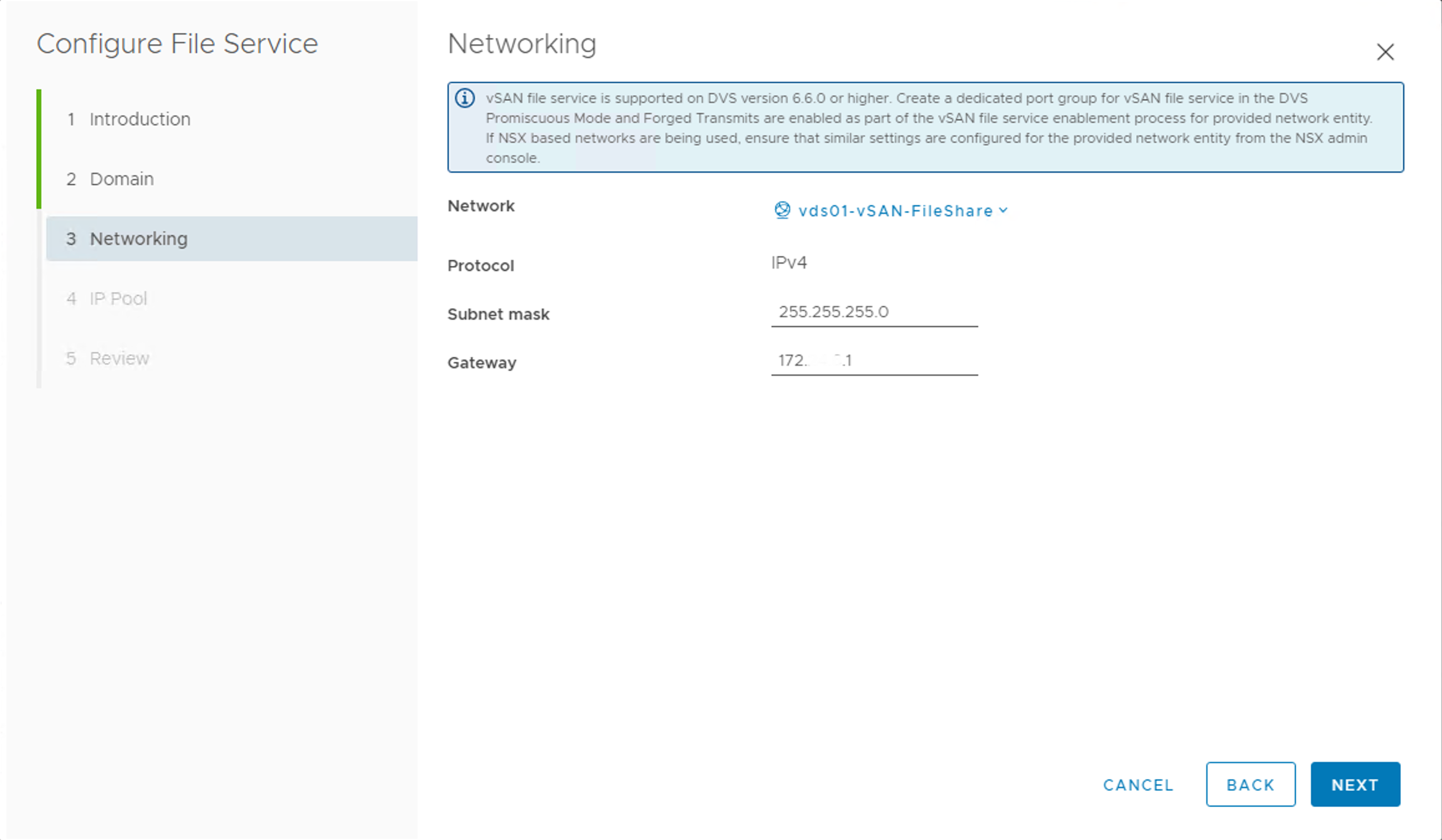
-
Ora nella schermata successiva, gli indirizzi IP dello stesso numero di host esxi nel cluster devono essere forniti con la risoluzione del nome.
-
Eseguire il login al server AD/DNS e creare i record A e PTR per gli indirizzi IP statici liberi. Fare riferimento allo screenshot riportato di seguito dove il cluster Oracle Cloud VMware Solution è composto da 3 host ESXi e pertanto sono stati creati 3 record DNS.
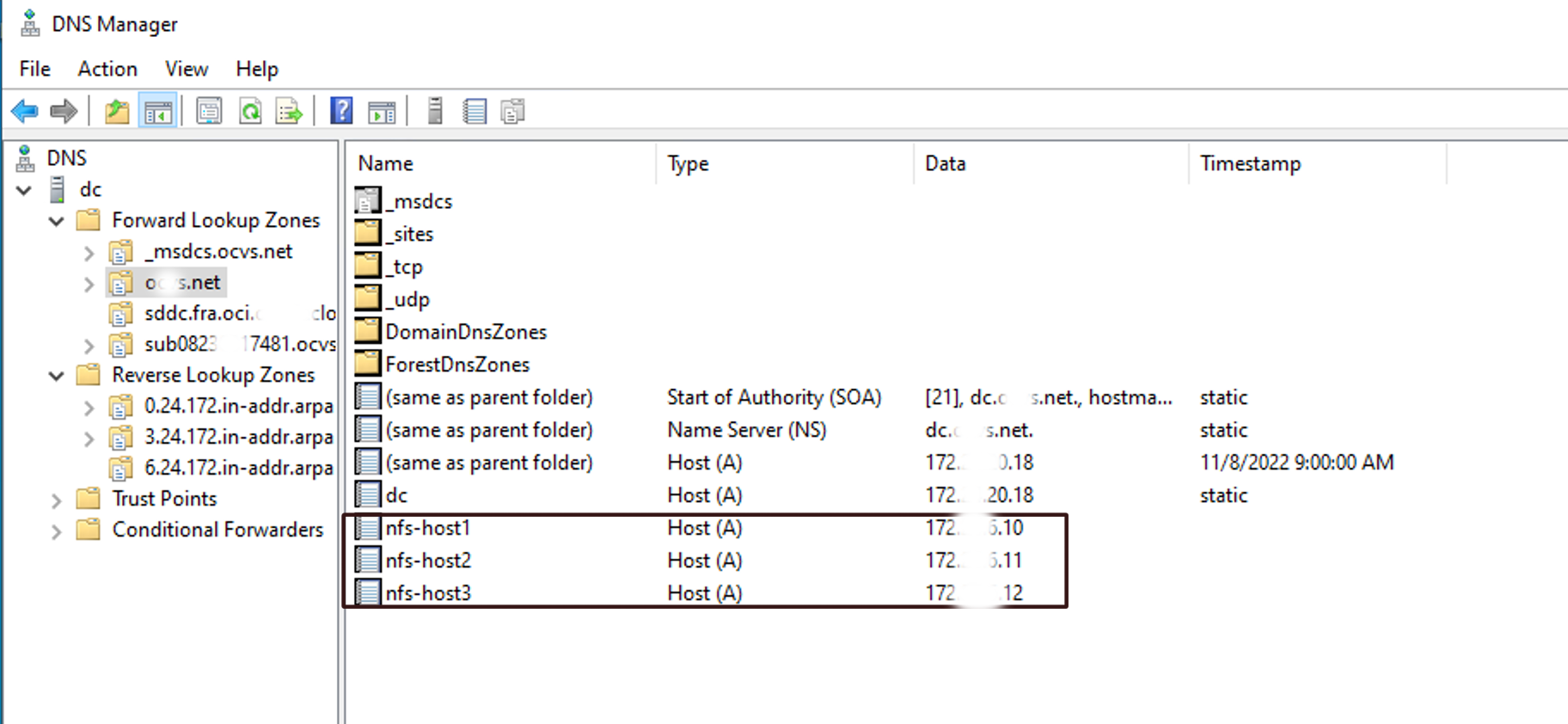
-
Fornire il primo indirizzo IP nella schermata del pool di IP di condivisione file vSAN VMware e fare clic su AUTOFILL. Il numero rimanente di indirizzi IP viene popolato automaticamente nella sequenza.
-
Fare clic su LOOKUP DNS e inserire automaticamente questi valori a seguito del passo 10.
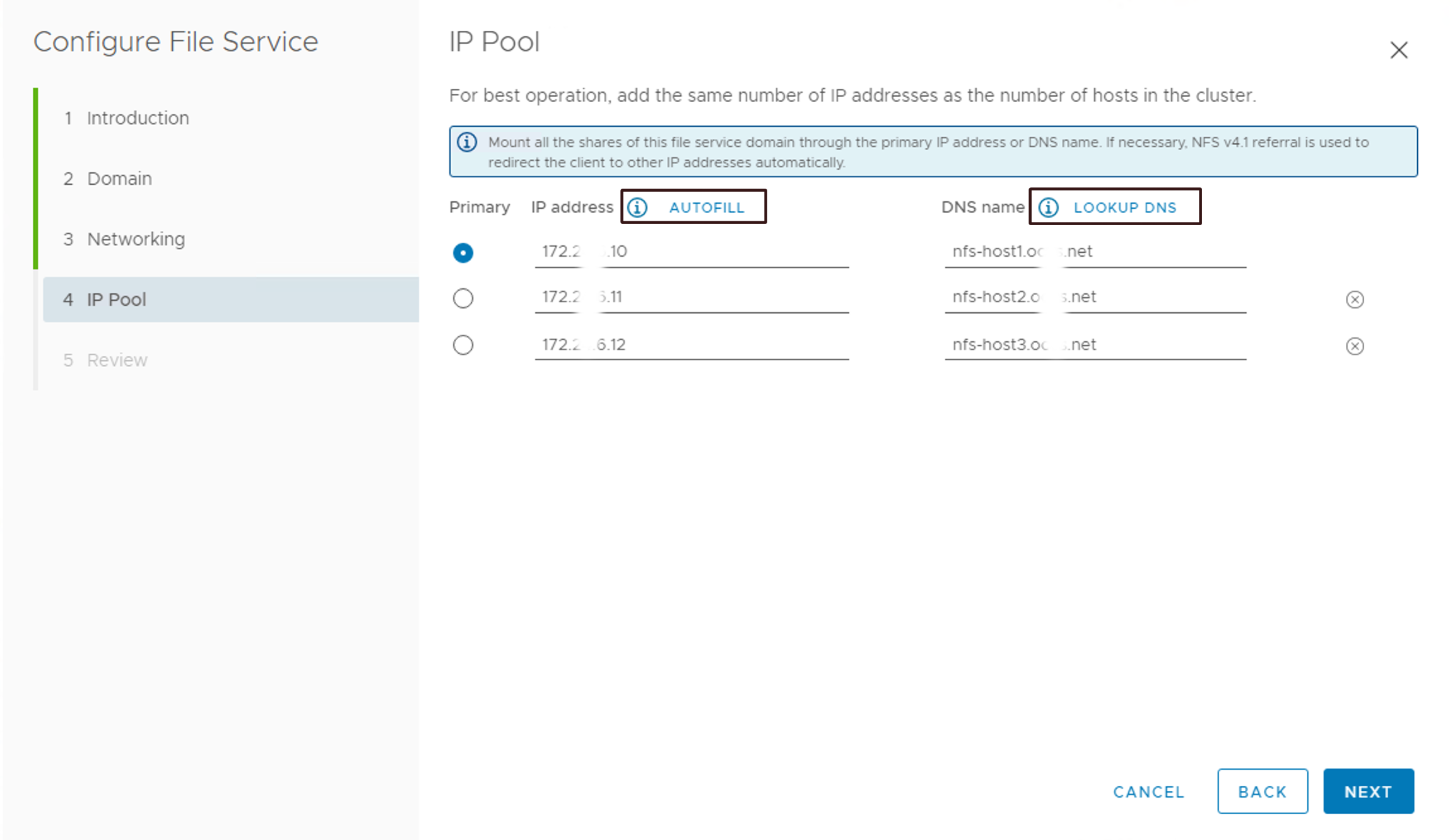
-
Esaminare i parametri di configurazione e fare clic su FINISH.
-
Una volta completata l'operazione, si prevede che venga visualizzato l'output seguente nel server vCenter.
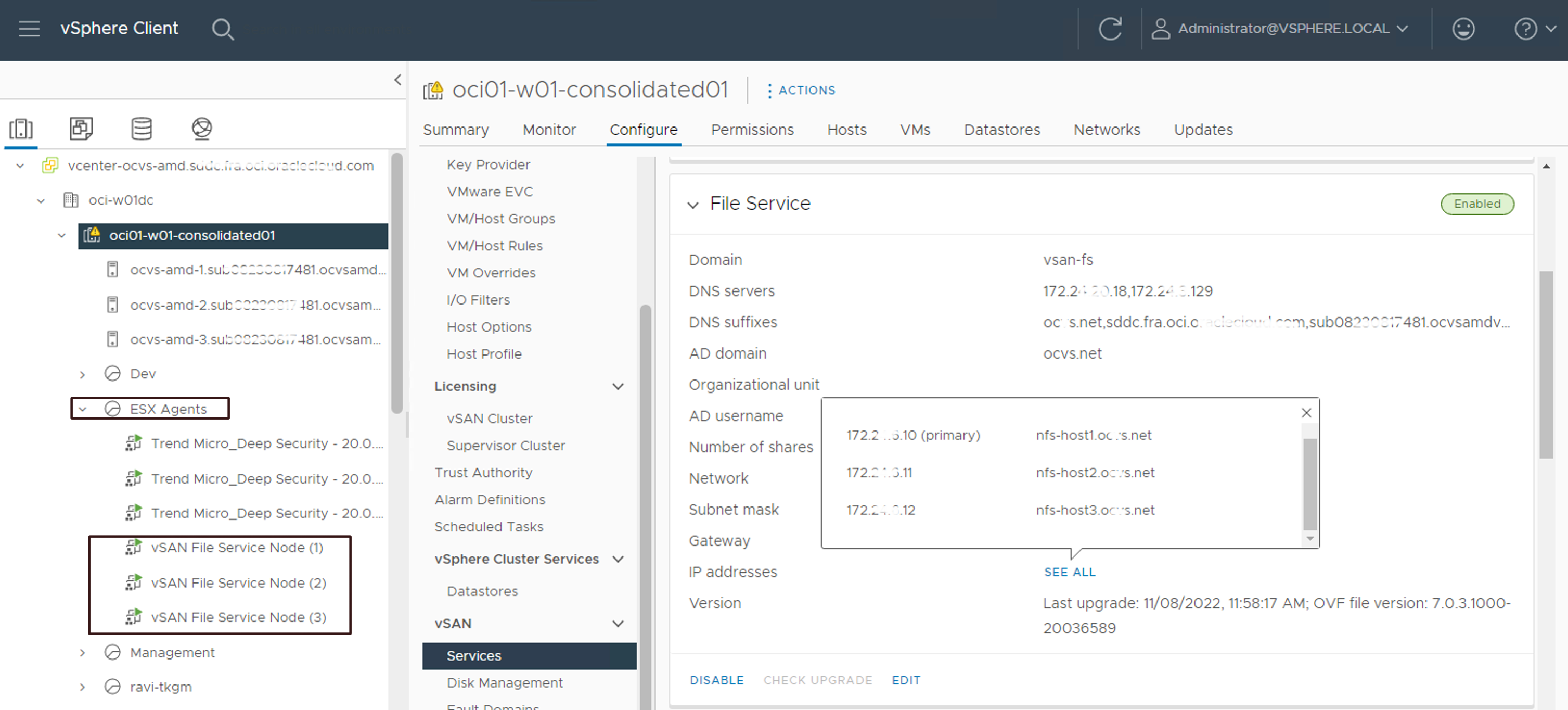
Task 3: verificare l'impostazione della condivisione file VMware vSAN
È necessario convalidare l'impostazione di condivisione file VMware vSAN con i client (VM SDDC). In quest'area verrà creata la condivisione del file vSAN e ne verrà eseguito il MOUNT nella VM SDDC.
Presupposti/Prerequisiti:
- Le VM SDDC sono connesse al segmento di overlay NSX.
- Le VM SDDC vengono unite al controller del dominio Active Directory utilizzato dalla condivisione del file VMware vSAN.
- Il client NFS viene installato nelle VM dell'SDDC.
Task 3.1: Crea condivisione file VMware vSAN
-
Eseguire il login al server vCenter, passare alla vista Host e cluster e fare clic sul cluster, Configure, File Shares in vSAN, quindi fare clic su ADD.
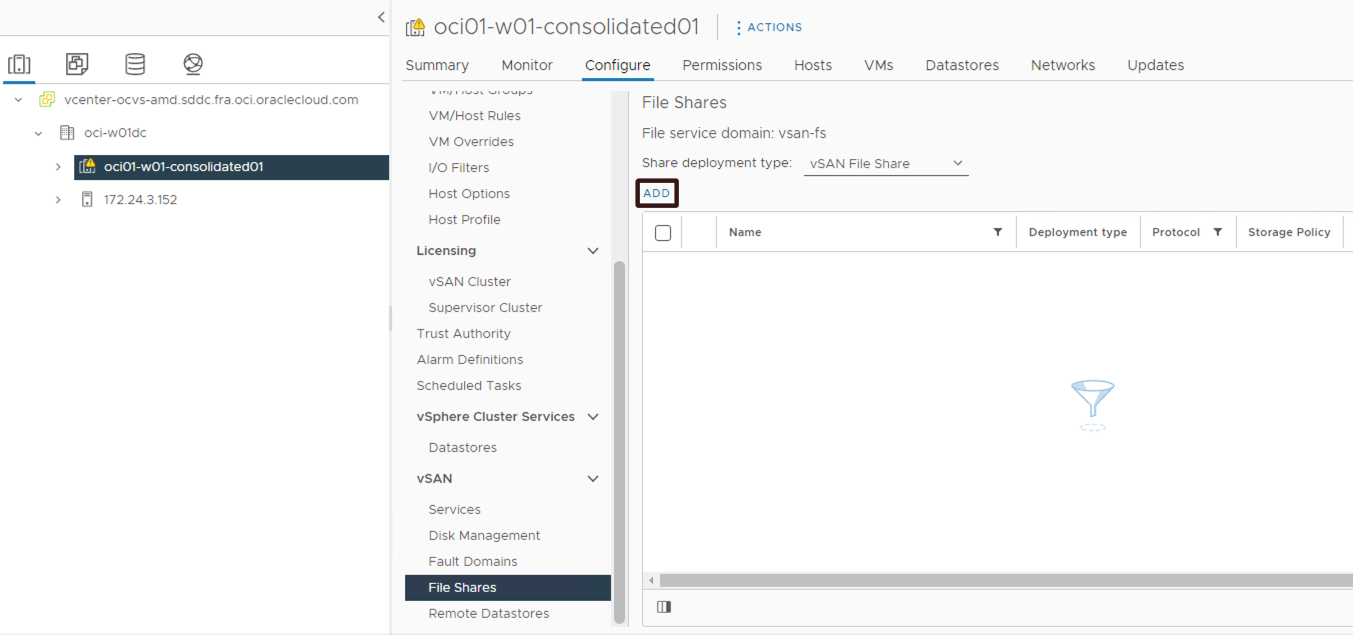
-
Fornire i dettagli nella procedura guidata per creare una condivisione di file con i protocolli NFS o SMB.
- Nome: specificare il nome della condivisione file.
- Protocollo: selezionare il protocollo in base al NFS o SMB scelto. In questo esempio è stato selezionato NFS.
- Versioni: selezionare la versione NFS. Supporta anche NFS 4.1 e NFS 3. Le versioni NFS non sono applicabili se è selezionato il protocollo SMB.
- Criterio di storage: selezionare il criterio di memorizzazione vSAN. È possibile selezionare quello esistente o scegliere di creare un criterio di memorizzazione personalizzato in base alle proprie esigenze.
- (Opzionale) Selezionare le quote dello spazio di memorizzazione.
- (Facoltativo)Etichette: selezionare etichette o tag.
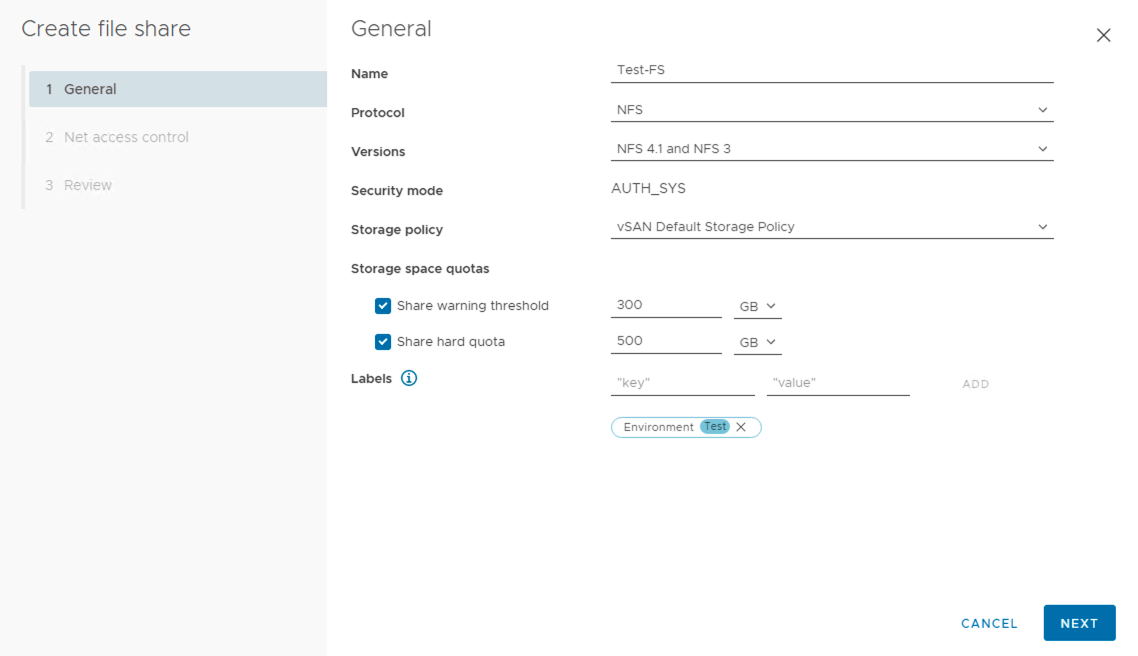
-
Fare clic su NEXT.
-
Selezionare il controllo di accesso Net per decidere come e chi può accedere alla condivisione file. Fare riferimento allo screenshot riportato di seguito, in cui è consentito comunicare con il CIDR IP specifico alla condivisione del file. Fare clic su NEXT.
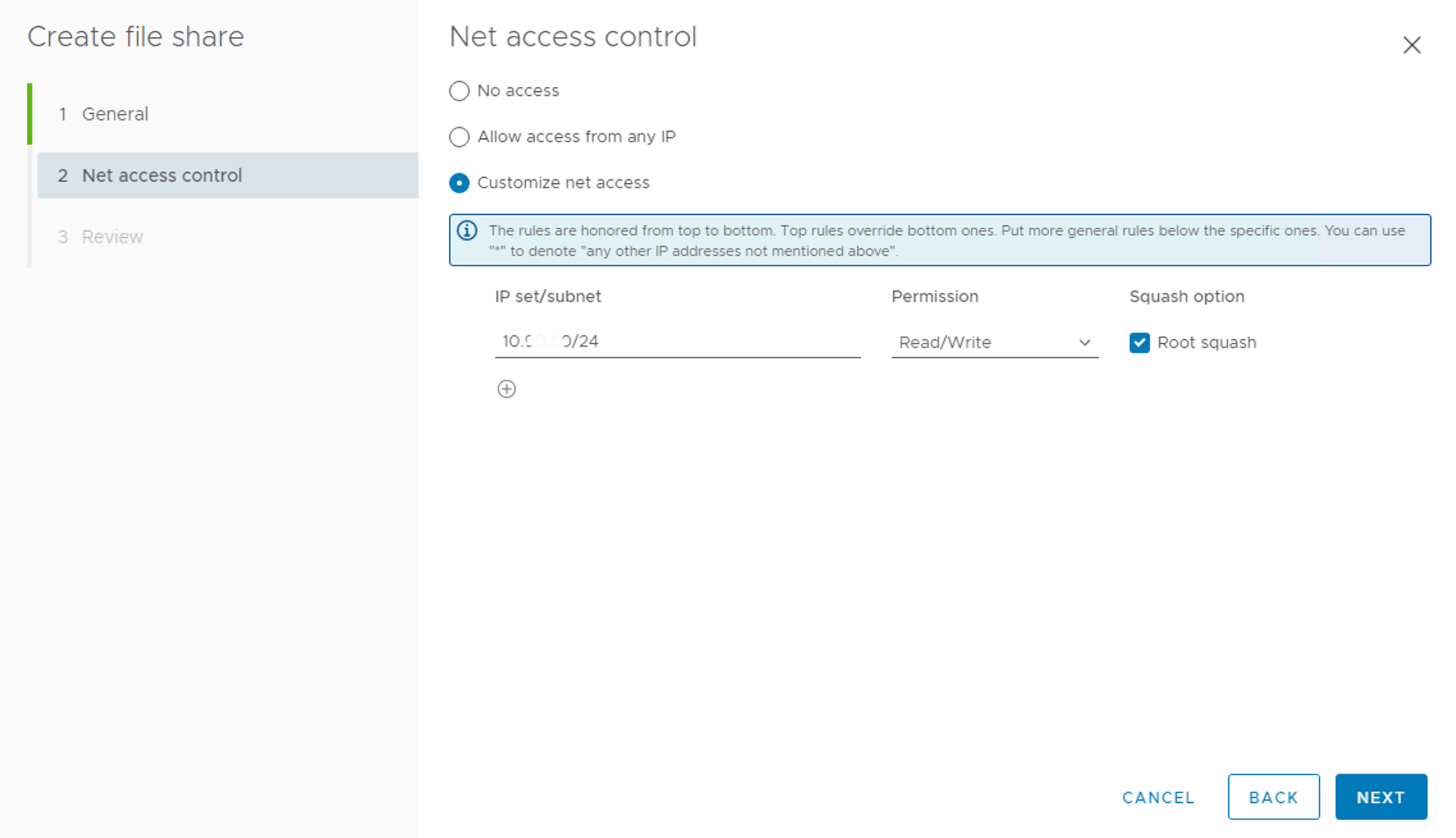
-
Controllare la configurazione e fare clic su FINISH. Una volta creata la condivisione file, è possibile acquisire i dettagli dal server vCenter.
-
Eseguire il login al server vCenter e passare alla vista Host e cluster, Configura, Condivisione file in vSAN e fare clic su Visualizza condivisione file creata nel task 2. Questa pagina mostra il percorso di esportazione per NFS v3 e NFS v4.1.
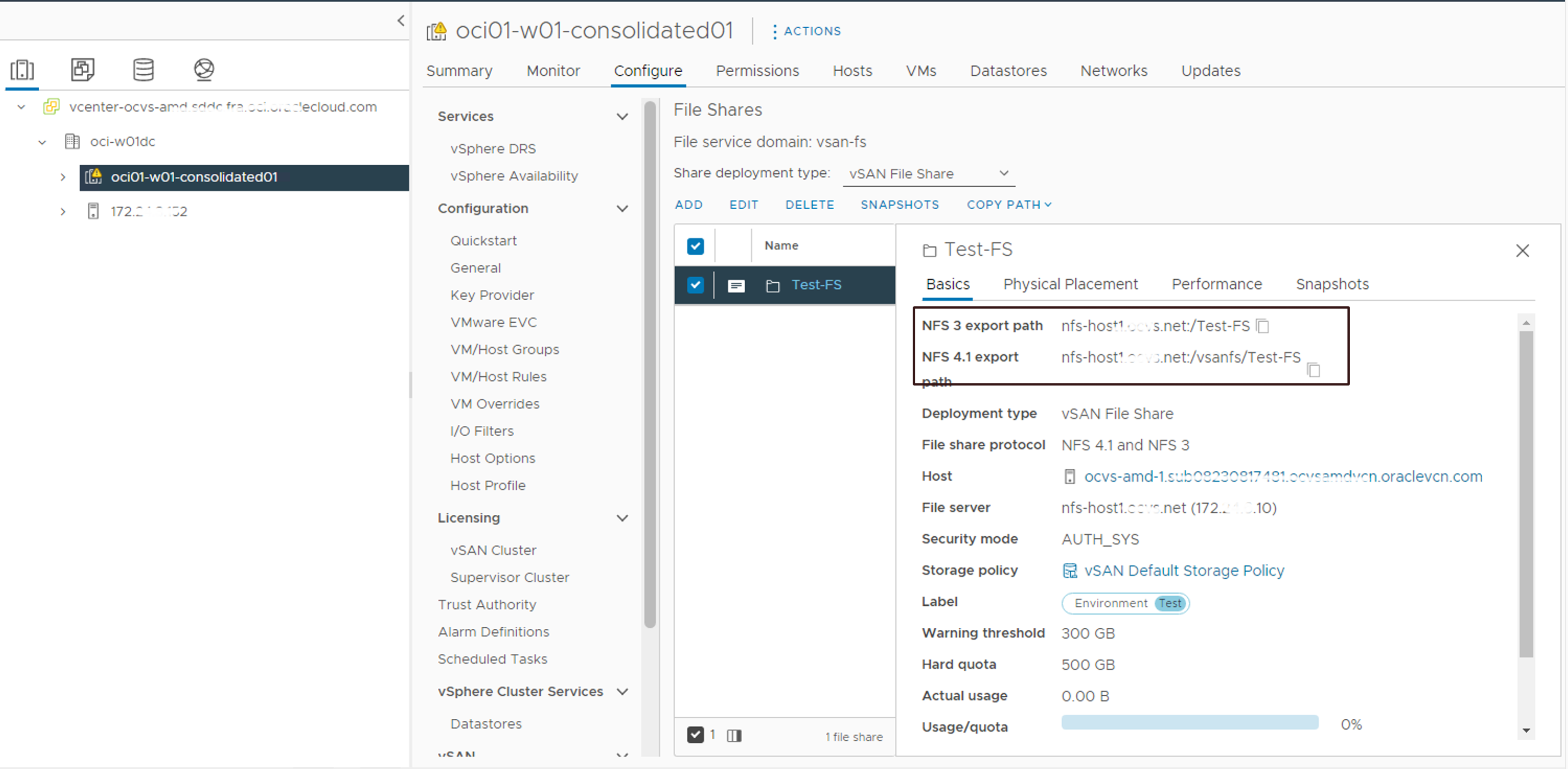
-
Ora, eseguire il MOUNT del NFS alle VM client.
-
Eseguire il login alla VM SDDC del client e installare il client NFS (Windows, Linux) se non è già stato fatto.
-
Mappare la condivisione del file vSAN come mostrato nella schermata riportata di seguito.
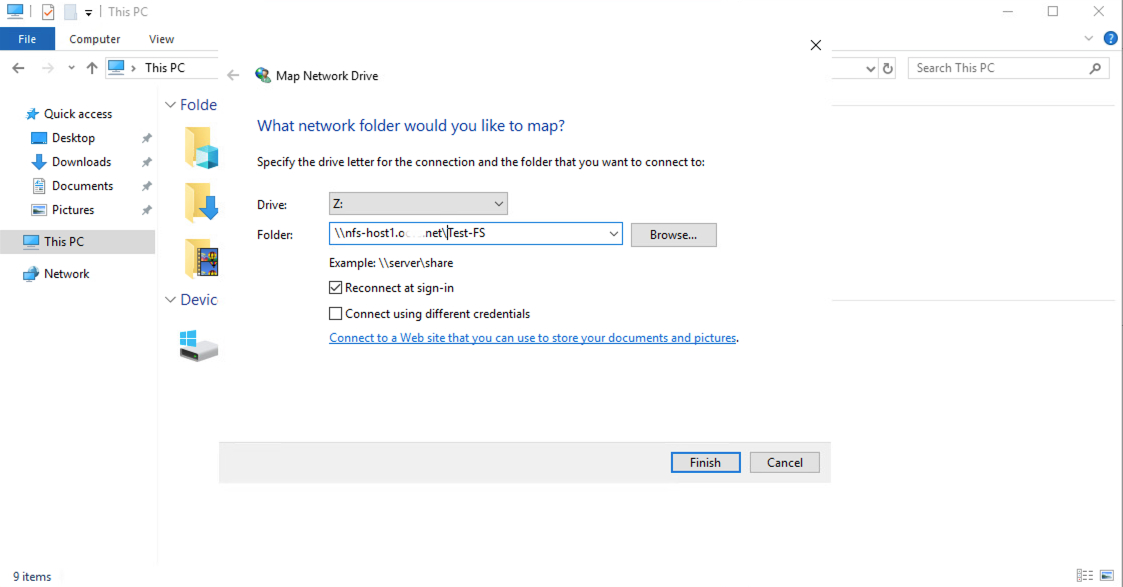
Di conseguenza, è possibile visualizzare l'unità di rete condivisa installata sul sistema operativo. Fare riferimento alla schermata di esempio riportata di seguito per il client Windows.
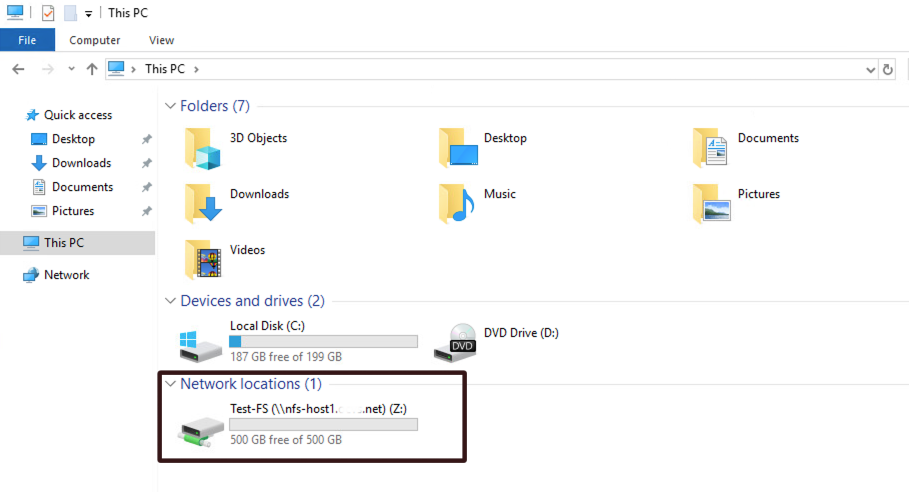
Collegamenti correlati
- Oracle Cloud VMware Solution
- Centro assistenza panoramica su Oracle Cloud VMware Solution
- Eseguire un upgrade in loco da Oracle Cloud VMware Solution 6.x a 7.x
Conferme
Autore: Devendra Gawale (Specialista soluzioni cloud VMware, EMEA)
Altre risorse di apprendimento
Esplora altri laboratori all'indirizzo docs.oracle.com/learn o accedi ad altri contenuti per la formazione gratuita sul canale YouTube di Oracle Learning. Inoltre, visitare education.oracle.com/learning-explorer per diventare Oracle Learning Explorer.
Per la documentazione sul prodotto, visitare Oracle Help Center.
Configure VMware vSAN file share with Oracle Cloud VMware Solution
F73800-01
November 2022
Copyright © 2022, Oracle and/or its affiliates.